ዝርዝር ሁኔታ:

ቪዲዮ: የቴሌግራም ቦት ከ NodeMCU (ESP8266) ጋር - 3 ደረጃዎች

2024 ደራሲ ደራሲ: John Day | [email protected]. ለመጨረሻ ጊዜ የተሻሻለው: 2024-01-30 07:29
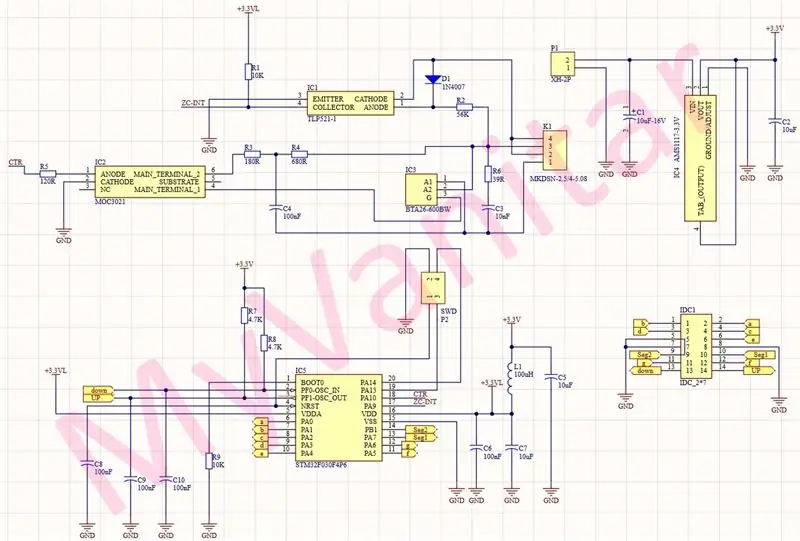
ማሳወቂያዎችን ከእርስዎ ስርዓት ለመስጠት bot ይፈልጋሉ? ወይም መልእክት በመላክ ብቻ የሆነ ነገር ያድርጉ? ቴሌግራም ቦት የእርስዎ መፍትሄ ነው! በዚህ መማሪያ ውስጥ የእኔን ቦት ለመሥራት የቴሌግራም ድር እና ቦትፋተርን እጠቀማለሁ።
አቅርቦቶች
1. NodeMCU2. የማይክሮ ዩኤስቢ ገመድ 3. የቴሌግራም ድር አገናኝ https://web.telegram.org/4. ArduinoJson Library (ስሪት 5.13.5) እዚህ ያውርዱ - ArduinoJson Library5. CTBot Library (ስሪት 1.4.1) እዚህ ያውርዱ - CTBot Library
ደረጃ 1 ቦት ይፍጠሩ
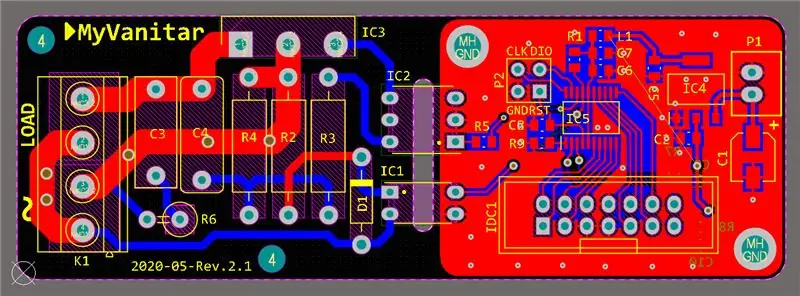
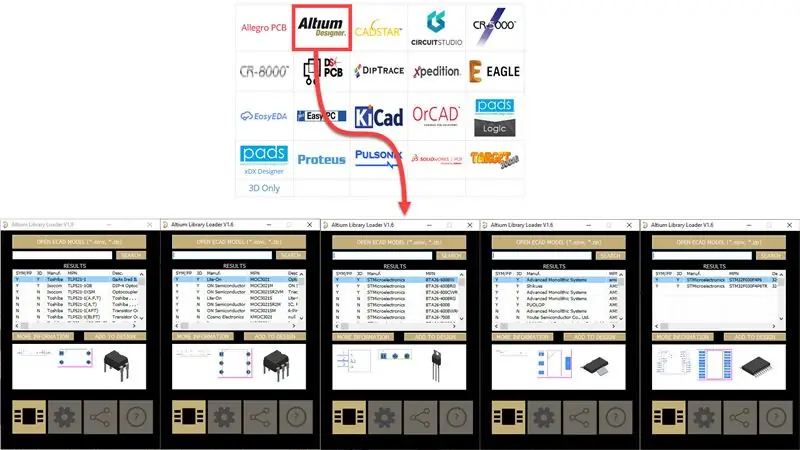

ወደ ድር ቴሌግራም በተሳካ ሁኔታ የገቡ ይመስለኛል። ከዚህ በታች ጥቂት እርምጃዎችን ያድርጉ እና ከላይ ያለውን ስዕል ይመልከቱ። 1. በፍለጋ ሳጥኑ ውስጥ “ቦቴ አባት” ይተይቡ። 2. BotFather user3 ን ይምረጡ። በማያ ገጹ ታችኛው ክፍል ላይ ያለውን የመነሻ ቁልፍን መታ ያድርጉ 4. "/Newbot" ብለው ይተይቡ እና ይላኩት 5. ለቦታዎ ስም ይተይቡ (ለምሳሌ Ardhi NodeMCU Bot) 6. ለቦታዎ የተጠቃሚ ስም ይተይቡ (ለምሳሌ ardhi_nodemcu_bot) 7. ማስመሰያውን ልብ ይበሉ ወይም ይቅዱ። ማስመሰያው በኮድ ውስጥ ጥቅም ላይ ይውላል ።8. የእርስዎን bot አገናኝ መታ ያድርጉ (ለምሳሌ t.me/ardhi_nodemcu_bot)9. በማያ ገጹ ታችኛው ክፍል ላይ ያለውን የመነሻ ቁልፍን መታ ያድርጉ
ደረጃ 2 ኮድ እና ስቀል
1. ኮዱን ከዚህ ይቅዱ Sketch2. በ Arduino IDE3 ላይ ይለጥፉት። ከእርስዎ ጋር SSID ፣ የይለፍ ቃል እና ማስመሰያ ይለውጡ 4. የማይክሮ ዩኤስቢ ገመዱን ወደ NodeMCU5 ይሰኩት። የዩኤስቢ ገመዱን ወደ ኮምፒተርዎ ይሰኩት 6. የሰቀላ ቁልፍን ጠቅ ያድርጉ እና እስኪጨርስ ይጠብቁ
ደረጃ 3: ከእርስዎ Bot ጋር ይነጋገሩ

አሁን የእርስዎ ቦት ዝግጁ ነው። ማንኛውንም ጽሑፍ ለመላክ ይሞክሩ እና ከእርስዎ ቦት ጋር ውይይቶችን ይደሰቱ!
የሚመከር:
በ ESP32 ላይ የተመሠረተ የቴሌግራም ቦት 7 ደረጃዎች

በ ESP32 ላይ የተመሠረተ የቴሌግራም ቦት-ቴሌግራም ስለ ነፃነት እና ክፍት ምንጮች ነው ፣ እ.ኤ.አ. በ 2015 አዲሱን የቴሌግራም ቦት ኤፒአይ አሳውቋል ፣ ይህም ሶስተኛ ወገኖች የመልእክት መላላኪያ መተግበሪያውን እንደ ዋና የግንኙነት በይነገፃቸው የሚጠቀሙበትን ለ ESP32 የቴሌግራም ቦቶችን እንዲፈጥሩ አስችሏል። ይህ ማለት እኛ
የቴሌግራም ነበልባል ማንቂያ Bot: 5 ደረጃዎች

የቴሌግራም ነበልባል ማንቂያ ቦት - በዚህ ጽሑፍ ውስጥ ነበልባልን ለመገንዘብ እና ማሳወቂያን ለተጠቃሚው ቴሌግራም ለመላክ የሚያስችል የ IoT ፕሮጀክት አቀርባለሁ። የሚያስፈልግዎት - የነበልባል ዳሳሽ ሞዱል ማይክሮ መቆጣጠሪያ NodeMCU ESP8266 የኃይል ምንጭ የ WiFiOutput መሣሪያ በቴሌግራም
የቴሌግራም መተግበሪያን በመጠቀም ESP8266 ን መቆጣጠር 7 ደረጃዎች

የቴሌግራም መተግበሪያን በመጠቀም ESP8266 ን መቆጣጠር - ሄይ ፣ ምን አለ ፣ ጓዶች! Akarsh እዚህ ከ CETech። በመልዕክት መላላኪያ መተግበሪያ ላይ ከመሳሪያዎችዎ ጋር ስለመወያየት አስበው ያውቃሉ? እንግዳ ይመስላል ፣ ትክክል። ግን ዛሬ እኛ ከዚህ ጋር የሚመሳሰል ነገር እናደርጋለን። አይጨነቁ ተንቀሳቃሽ ስልኮችን መግዛት አያስፈልግዎትም
የቫለንታይን ቀን የፍቅር ወፎች -የቴሌግራም የድምፅ መልእክት ለመላክ እና ለመቀበል ሳጥን - 9 ደረጃዎች (ከስዕሎች ጋር)

የቫለንታይን ቀን የፍቅር ወፎች -ለመላክ እና የቴሌግራም የድምፅ መልእክት ለመቀበል ሳጥን - እዚህ ቪዲዮውን ይመልከቱ ፍቅር (ወፎች) ምንድነው? ኦህ ሕፃን አትጎዳኝ ከእንግዲህ እኔን አትጎዳኝ ለፍቅር ፣ ለቤተሰብ ወይም ለጓደኛህ የድምፅ መልዕክቶችን የሚቀበል ራሱን የቻለ መሣሪያ ነው። ሳጥኑን ይክፈቱ ፣ በሚያወሩበት ጊዜ አዝራሩን ይግፉት ፣ ለመላክ ይልቀቁ
ያለ ተጨማሪ ሃርድዌር የቴሌግራም ቦት በመጠቀም አርዱዲኖን ይቆጣጠሩ -5 ደረጃዎች

ያለ ተጨማሪ ሃርድዌር የቴሌግራም ቦት በመጠቀም አርዱዲኖን ይቆጣጠሩ - በአርዱዲኖ ሊያደርጉዋቸው የሚችሏቸው ሰፊ ነገሮች አሉ ፣ ግን የቴሌግራም ቦት በመጠቀም አርዱዲኖዎን ለመቆጣጠር መቼም አስበው ያውቃሉ? ፒሲ አንዳንድ ሊቆጣጠሩት የሚችል መሣሪያ (የአርዱዲኖን በቦርድ ላይ LED ን እንጠቀማለን
